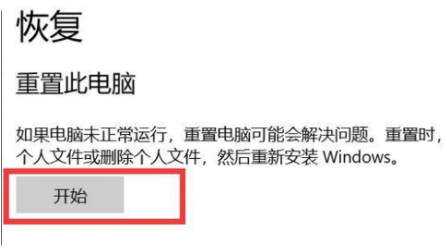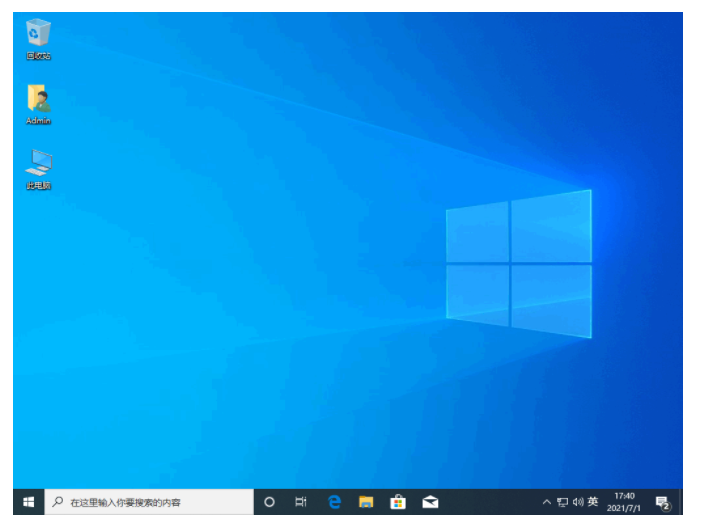怎么重装系统win8专业版,电脑重装系统win8专业版教程
在使用Win8系统的时候,遇到难以解决的系统问题,一般都会选择系统重装的方法。但是还有很多用户不清楚电脑怎么重装Win8系统。针对这个问题,小编下面就给大家带来了Win8系统重装的教程。
工具/原料
系统版本:windows8系统
品牌型号:ThinkBook 14p 锐龙版
软件版本:老毛桃U盘启动装机工具
WEEX交易所已上线平台币 WEEX Token (WXT)。WXT 作为 WEEX 交易所生态系统的基石,主要用于激励 WEEX 交易平台社区的合作伙伴、贡献者、先驱和活跃成员。
新用户注册 WEEX 账户、参与交易挖矿及平台其他活动,均可免费获得 WXT 空投奖励。
方法/步骤:
1、插入U盘启动盘,电脑开机或重启,出现开机画面时,按下U盘启动快捷键进入优先启动项设置界面,选中U盘选项为第一启动项,回车进入老毛桃winpe 主菜单。

2、在老毛桃winpe主菜单中,选中【1】Win10X64PE(2G以上内存),按回车进入桌面。

3、进入老毛桃winpe桌面,打开老毛桃一键装机,如图所示,选择之前下载好的镜像系统,并安装在C盘,点击“执行”进入下一步。

4、出现“一键还原”提示框后,默认勾选,点击“是”继续安装。
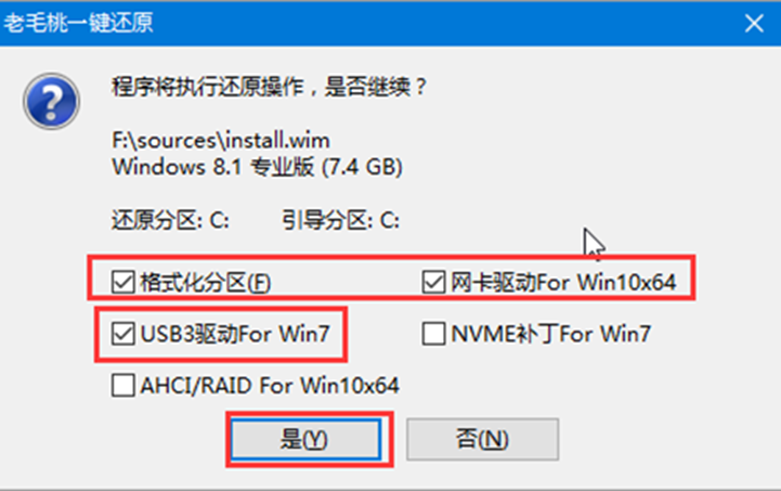
5、进入重启阶段时,拔掉U盘,避免重启后重新进入老毛桃winpe界面
6、重启后电脑进入系统部署阶段,无需操作,稍等片刻,出现win8界面,重装成功。

本站资源均来源于网络或网友投稿,部分资源未经测试,难免存在BUG,所有资源只限于学习研究,不得商用。如使用本站下载的资源造成任何损失或发生侵权行为,均与本站无关。如不接受本声明请勿下载!本站资源如有侵权,请联系QQ:497149677核实后立即删除!
最客资源网 » 怎么重装系统win8专业版,电脑重装系统win8专业版教程
最客资源网 » 怎么重装系统win8专业版,电脑重装系统win8专业版教程